谷歌浏览器输入框记忆功能如何关闭
谷歌浏览器输入框记忆功能如何关闭?谷歌浏览器的输入框记忆功能能够帮助用户更加便捷的搜索之前搜索过的关键词。有的用户并不喜欢这个功能,认为它很容易泄露自己的搜索记录。如果你也不喜欢这个记忆功能,也可以选择将其关闭。具体的操作步骤,可以参考下面小编分享的禁用谷歌浏览器输入框记忆功能的方法来设置。

禁用谷歌浏览器输入框记忆功能的方法
1、点击谷歌浏览器右上方,“更多工具”--“清除浏览数据”,如图所示。
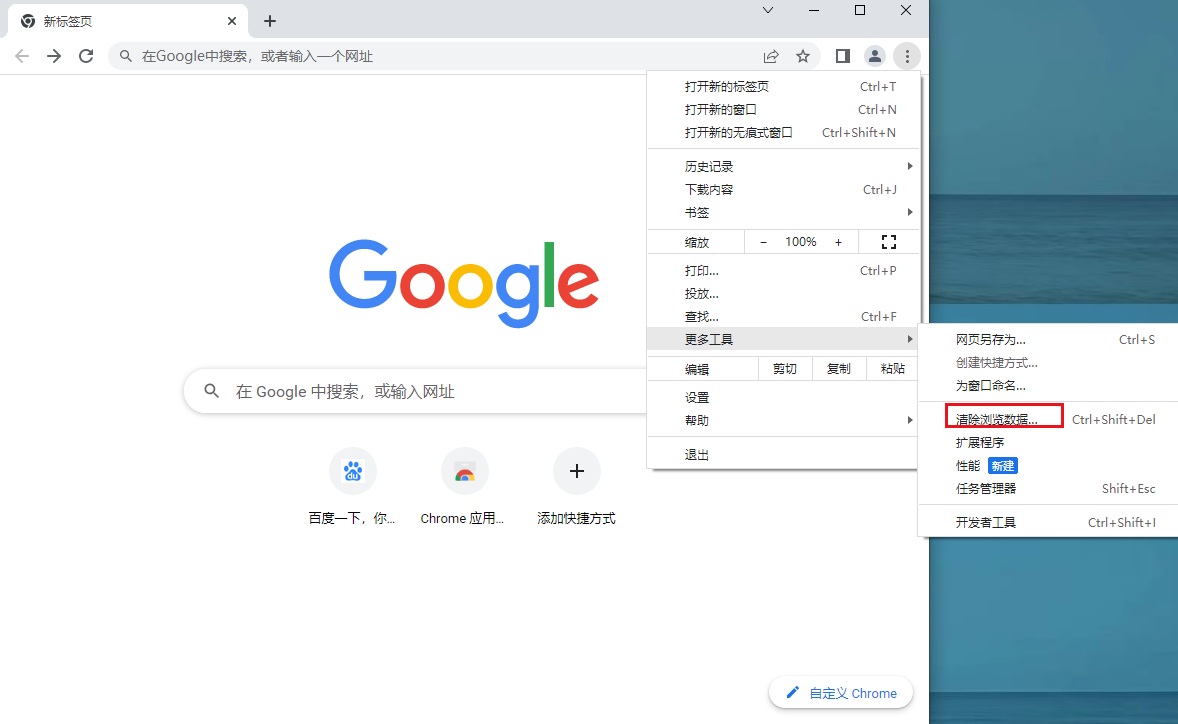
2、关闭“清除浏览数据”页面,点击取消,如图所示。
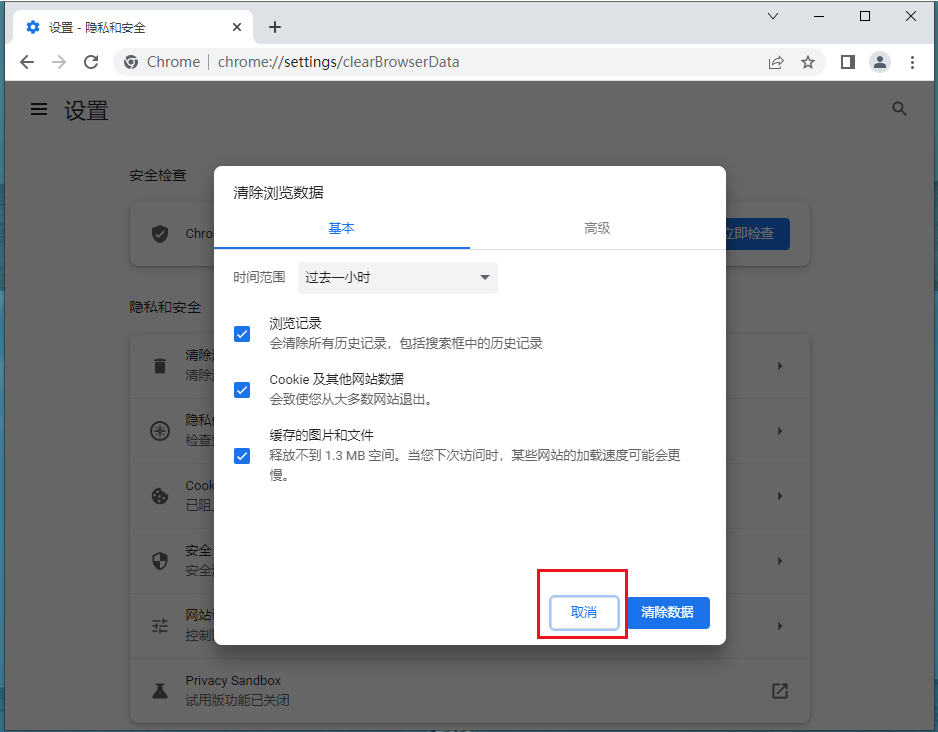
3、进入设置页面,下拉,找到高级,点击显示 “高级”设置,如图所示。
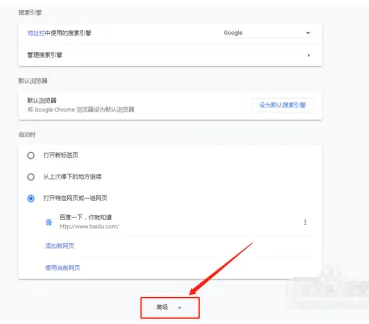
4、下拉找到“密码和表单”设置项,如图所示。
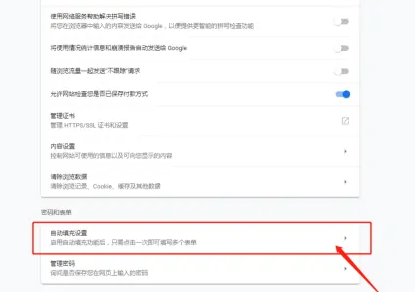
5、点击设置“自动填充设置”,关闭即可,如图所示。
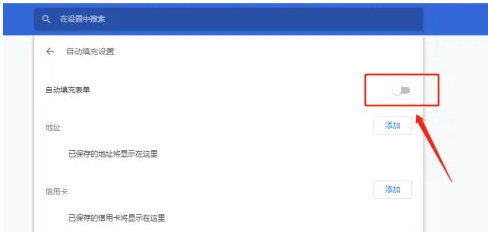
6、有的页面可能和小编的不一样,但是设置更改是一样的。如果是分几个显示的,可能如下方式。直接关闭就可以了,如图所示。
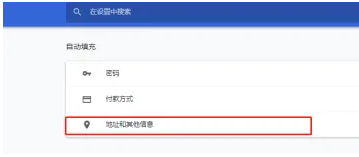
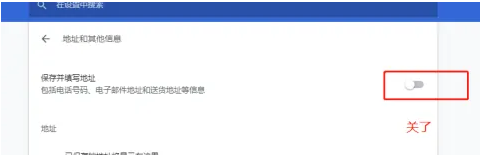
上述就是chrome官网站带来的【谷歌浏览器输入框记忆功能如何关闭-禁用谷歌浏览器输入框记忆功能的方法】全部内容,希望能够帮助到需要的用户。
相关教程
1
谷歌浏览器字体模糊怎么变清晰
2
如何使用 Eversign 的 Chrome 扩展进行签名?
3
谷歌浏览器如何解决缓存导致的网页加载问题
4
谷歌浏览器在哪删除没有用的地址
5
google浏览器切换账户快捷方式推荐
6
2025年Chrome浏览器网页显示异常的排查与修复
7
谷歌浏览器怎么拖拽打开网页
8
chrome浏览器如何启用访客模式
9
谷歌浏览器插件是否可以跨平台自动同步数据
10
如何在Chrome中使用阅读模式提升阅读体验
